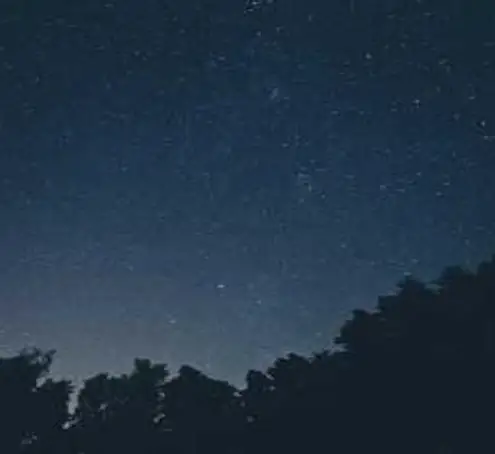골반 교정 벨트는 특히 임산부 및 출산 후 여성들에게 유용한 제품으로, 골반의 안정성을 높이고 통증을 완화하는 데 도움을 줄 수 있습니다. 이번 포스팅에서는 골반 교정 벨트의 효과적인 사용법과 착용 시간에 대해 자세히 알아보도록 하겠습니다.

골반 교정 벨트의 필요성
출산 후 여성들은 신체의 여러 부위에서 변화가 생깁니다. 특히, 골반의 위치와 안정성에 많은 영향을 미치게 되는데, 이로 인해 허리 통증이나 다른 불편한 증상을 경험할 수 있습니다. 이러한 문제를 해결하기 위해 골반 교정 벨트는 중요한 역할을 합니다. 이 벨트는 골반을 바른 위치로 돌아가게 돕고, 일상생활에서 발생하는 위험을 줄여줍니다.
골반 교정 벨트의 효과
골반 교정 벨트는 다음과 같은 여러 가지 효과가 있습니다:
- 골반의 위치를 교정하여 안정성을 높입니다.
- 허리 통증 완화 및 예방에 도움을 줍니다.
- 운동 중 골반의 불안정을 방지합니다.
골반 교정 벨트 착용 방법
골반 교정 벨트의 효과를 극대화하기 위해서는 올바른 착용 방법이 중요합니다. 착용 전에 다음 사항을 확인해 주세요.
올바른 착용 위치
벨트를 착용할 때는 엉덩이의 천골 부위에 벨트의 중앙이 위치하도록 하는 것이 핵심입니다. 벨트는 골반 앞쪽의 ASIS(Anterior Superior Iliac Spine) 아래쪽을 지나가게 배치해야 합니다. 이러한 위치에서 벨트의 압박력이 가장 효과적으로 작용하게 됩니다.
착용 강도 조절
각 개인에 따라 다르게 느낄 수 있는 압박 강도를 조절하는 것도 중요합니다. 벨트를 너무 세게 조이지 않도록 하여 착용 중 불편함이나 통증이 발생하지 않도록 주의해야 합니다.
골반 교정 벨트 착용 시간
골반 교정 벨트를 몇 시간 동안 착용해야 하는지는 개인의 상황에 따라 달라질 수 있지만, 일반적으로 매일 최소 4~6시간 정도 착용하는 것이 좋습니다. 특히 운동이나 활동적인 시간 동안 착용하면 효과를 더욱 높일 수 있습니다.

효과적인 착용 팁
골반 교정 벨트를 착용할 때, 다음과 같은 팁을 활용해 보세요:
- 일상적인 활동 중에도 착용할 수 있도록 편안한 의류와 함께 매치하세요.
- 운동할 때 착용하면 운동의 효과를 증가시킬 수 있습니다.
- 야외 활동 시에도 활용할 수 있도록 디자인을 고려하여 선택하세요.
주요 제품 특징
현재 시중에서 판매되는 여러 종류의 골반 교정 벨트가 있습니다. 각 제품은 고유의 디자인과 기능성을 가지고 있어 사용자의 필요에 따라 선택할 수 있습니다. 일반적으로 재질은 통기성이 우수하여 장시간 착용해도 불편함이 적어야 합니다. 또한, 다양한 사이즈와 스타일이 제공되어 본인의 체형에 맞춰 고를 수 있는 장점이 있습니다.
골반 교정 벨트의 유지 관리
벨트를 오랫동안 사용하기 위해서는 적절한 세탁과 보관이 필요합니다. 사용 후에는 반드시 청결하게 관리하고, 보관 시에는 부드러운 직물에 포장하여 습기에 노출되지 않도록 합니다. 이러한 관리가 벨트의 수명을 늘리는 데 큰 도움이 됩니다.

결론
골반 교정 벨트는 출산 후 여성들의 신체 회복에 중요한 도구입니다. 적절한 착용 방법과 시간을 준수함으로써 더욱 효과를 볼 수 있습니다. 이를 통해 골반의 안정성을 높이고 통증을 감소시키는 데 기여할 수 있습니다. 자신의 체형과 필요에 맞는 제품을 선택하여, 건강한 모습을 되찾는 데 도움이 되시길 바랍니다.
자주 묻는 질문 FAQ
골반 교정 벨트는 어떤 목적을 가지고 사용하나요?
골반 교정 벨트는 주로 출산 후 여성들의 골반 안정성을 높이고 통증을 완화하는 데 도움을 주기 위해 사용됩니다.
골반 교정 벨트는 어떻게 착용해야 하나요?
벨트는 엉덩이의 천골 부분 중앙에 놓고, ASIS 아래쪽을 지나도록 조정해 착용하는 것이 중요합니다.
하루에 얼마나 오랫동안 착용해야 하나요?
일반적으로 하루에 최소 4시간에서 6시간 정도 착용하는 것이 이상적이며, 활동적인 시간에 착용하면 효과가 더욱 증가합니다.
착용 시 불편함이 느껴지면 어떻게 해야 하나요?
벨트를 너무 꽉 조이지 않도록 조절하고, 불편한 경우 착용 시간을 줄이거나 전문가의 조언을 받는 것이 좋습니다.
골반 교정 벨트를 어떻게 관리해야 하나요?
벨트는 사용 후 깨끗하게 세탁하고, 부드러운 천에 포장하여 습기에서 멀리 보관하는 것이 수명을 늘리는 데 도움이 됩니다.